كيفية إيقاف تشغيل تقدير المشاهد على YouTube Music؟
هل رأيت مطالبة تقديرية للمشاهد عند تشغيل الموسيقى في يوتيوب اغاني تطبيق؟ أبلغ العديد من المستخدمين عن عدم قدرتهم حاليًا على تشغيل بعض الأغاني المحددة على YouTube Music بعد قبول تحذير "تقدير المشاهد". لماذا يحدث هذا؟ هل يمكنك منع اختفاء هذه النوافذ المنبثقة تمامًا؟ في هذه المقالة التعليمية، سنرشدك خلال كيفية إيقاف تقدير المشاهد على YouTube Music.
دليل المحتويات الجزء 1. ما هو تقدير المشاهد على YouTube Music؟الجزء 2. كيفية تعطيل الوضع المقيد على YouTube Music؟الجزء 3. مكافأة: نزّل موسيقى YouTube للتشغيل بدون قيودالجزء الرابع. الختام
الجزء 1. ما هو تقدير المشاهد على YouTube Music؟
قبل أن نشارك كيفية إيقاف تشغيل تحذير تقدير المشاهد على YouTube Music، دعنا نتعرف على ما هو تحذير تقدير المشاهد على YouTube Music.
لضمان عدم تعرض مستخدميها لأي محتوى قد يضرهم أو يثير أفكارًا تتعلق بإيذاء النفس أو الانتحار، تتخذ خدمة YouTube Music خطوات فعّالة لمنع تشغيل هذا المحتوى. عند تشغيل أغنية معينة تحتوي على تحذير "يُنصح المشاهد بتجنب الإزعاج: قد يحتوي المحتوى التالي على مواضيع تتعلق بالانتحار أو إيذاء النفس". وستؤدي كل أغنية تحمل هذا التحذير إلى إيقاف تشغيل قائمة الانتظار الحالية حتى يتم تأكيد ظهورها. في بعض الأحيان، يرفض YouTube Music تشغيلها تمامًا حتى عند النقر على "تأكيد".
يبدو أن هذه المشكلة تُؤرق العديد من المستمعين، خاصةً من يستخدمون سماعات بلوتوث أو يلعبون ألعابًا أثناء الاستماع إلى الموسيقى. هل من طريقة لمنع اختفاء هذه النوافذ المنبثقة تمامًا؟ كيف يُمكن إيقاف ميزة "اختيار المشاهد" على YouTube Music؟ جرّب الطريقة أدناه.
الجزء 2. كيفية تعطيل الوضع المقيد على YouTube Music؟
كيف يمكنني إيقاف خاصية "تقييد المشاهدين" على يوتيوب ميوزيك واستئناف التشغيل؟ يمكنك تجربة إيقاف "وضع تقييد المحتوى" على يوتيوب ميوزيك. وضع تقييد المحتوى هو إعداد اختياري يمكنك استخدامه على يوتيوب ميوزيك. تساعد هذه الميزة في حجب المحتوى الذي يُحتمل أن يكون للبالغين أو الفاحش، والذي قد تفضل أنت أو مستخدمو أجهزتك عدم مشاهدته. قد ترغب في استبعاد أي من هذه الموسيقى من وضع تقييد المحتوى. لحسن الحظ، يمكنك إيقافه. إليك الطريقة:
تعطيل الوضع المقيد على الهاتف المحمول
الخطوة 1. افتح تطبيق YouTube Music للجوال.
الخطوة 2. انقر على أيقونة ملفك الشخصي في الزاوية العلوية اليمنى من الشاشة وحدد الإعدادات > عام.
الخطوة 3. اختر خيار التشغيل والقيود وقم بتشغيل الوضع المقيد.
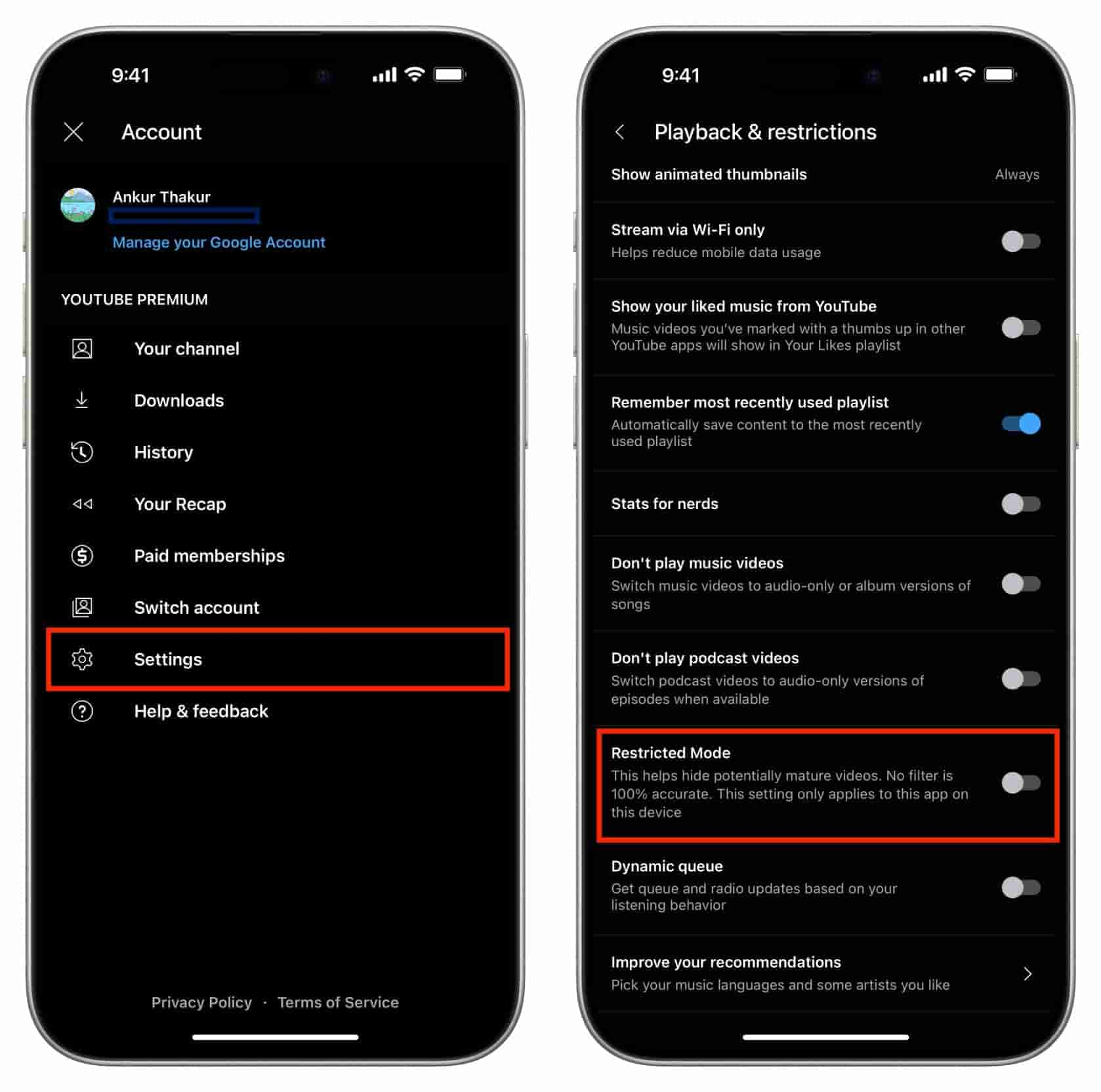
تعطيل الوضع المقيد على سطح المكتب
كيف تُلغي خاصية "اختيار المشاهد" على يوتيوب ميوزيك على حاسوبك المحمول؟ إليك الطريقة:
الخطوة ١. افتح مُشغّل يوتيوب ميوزيك على جهاز كمبيوتر شخصي أو ماك. إذا لم تكن مُسجّلاً الدخول، فانقر على زر "تسجيل الدخول" في أعلى اليمين.
الخطوة 2. حدد رمز ملفك الشخصي في أعلى اليمين، ثم حدد الإعدادات من القائمة.
الخطوة 3. انقر فوق علامة التبويب عام على اليسار وقم بإيقاف تشغيل الوضع المقيد.
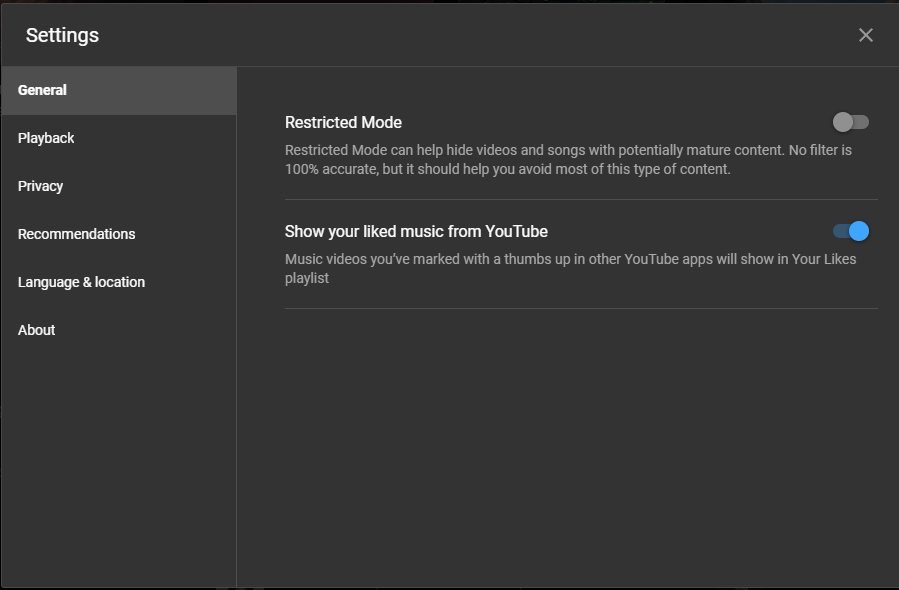
بمجرد تعطيل ميزة "وضع التقييد"، يُمكنك الاستماع إلى موسيقى تحتوي على مواضيع قد تكون غير آمنة. ولكن يجب أن يكون عمرك أكثر من 18 عامًا لتعطيل هذه الميزة، حيث يُقيّد YouTube Music تلقائيًا المحتوى الذي قد يكون غير آمن للمستخدمين القاصرين. مع ذلك، أشار المستخدمون المُشتكون إلى أنهم يُبقون "وضع التقييد" مُعطّلاً على YouTube Music، ولكن التحذيرات لا تزال تظهر.
الجزء 3. مكافأة: نزّل موسيقى YouTube للتشغيل بدون قيود
كيف يمكن إيقاف تحذير المشاهدين على يوتيوب ميوزيك للأبد؟ يبدو أيضًا أنه لا توجد طريقة لتعطيل هذا التنبيه المنبثق. حاليًا، لا يوفر يوتيوب ميوزيك خيارًا محددًا لتفعيل أو تعطيل تحذير تحذير المشاهدين. لتحسين تجربة يوتيوب ميوزيك، يمكنك تنزيل أغاني وقوائم تشغيل يوتيوب ميوزيك وتشغيلها بلا اتصال بالإنترنت، وبذلك لن تتمكن يوتيوب ميوزيك من عرض تحذير المحتوى لك بعد الآن.
لتنزيل أغاني YouTube Music بنجاح، ستحتاج إلى اشتراك YouTube Music Premium متاح. إذا لم تكن مشتركًا في YouTube Music Premium، فهناك طريقة أخرى تساعدك على تنزيل أغاني وألبومات وقوائم تشغيل YouTube Music مجانًا، ثم نقلها إلى أي جهاز للاستماع إليها دون اتصال بالإنترنت. بعد تجربة العديد من الأدوات ومراعاة عدة عوامل، أعتقد محول موسيقى YouTube من AMusicSoft هل أفضل برنامج تنزيل موسيقى YouTube يمكنك استخدام.
أداة مصممة لمستخدمي YouTube Music المجاني والمميز لتنزيل وتحويل الموسيقى من مشغل YouTube Music المدمج على الويب. عند تنزيل أغاني وقوائم تشغيل YouTube Music، يمكن لبرنامج AMusicSoft YouTube Music Converter إزالة إدارة الحقوق الرقمية (DRM) من المسارات وتحويلها إلى صيغ MP3 وFLAC وWAV وAAC. بعد اكتمال عملية تحويل أسرع بخمس مرات، يمكن حفظ الموسيقى المحولة بجودة صوتية عالية الجودة. كما ستبقى معلومات ID5 ومعلومات البيانات الوصفية، مثل العنوان والفنان والألبوم، مطابقة تمامًا للمسار الأصلي. علاوة على ذلك، يمكنك تخصيص مجلد الإخراج واسم ملف الإخراج ووضع أرشفة الإخراج لأغاني YouTube Music المحولة لإدارة أكثر مرونة.
للحصول على تجربة استماع أفضل، دعنا نرى كيفية استخدام هذا المحول لتنزيل YouTube Music للتشغيل دون اتصال بالإنترنت.
الخطوة 1. نزّل برنامج AMusicSoft YouTube Music Converter، ثم ثبّته على جهاز الكمبيوتر الذي يعمل بنظام Windows أو Mac. بعد تشغيل البرنامج، ستظهر لك نافذة ترحيبية تعرض دليل استخدام سريع.
الخطوة 2. الآن، يمكنك سحب وإفلات أغنية أو ألبوم أو قائمة تشغيل من YouTube Music إلى أيقونة الإضافة على يمين واجهة البرنامج. سيقوم برنامج AMusicSoft YouTube Music Converter تلقائيًا بتحليل قائمة التشغيل بالكامل وإنشاء خيار التنزيل والتحويل لك.

الخطوة 3. انقر فوق القائمة المنسدلة Output Format لتحديد MP3 أو التنسيقات الأخرى كتنسيق الإخراج الخاص بك، بالإضافة إلى المجلد وفقًا لمتطلباتك.

الخطوة 4. انقر فوق زر "تحويل" ثم انتظر حتى تنتهي عملية التحويل.

الجزء الرابع. الختام
بعد تصفح الدليل بأكمله، يمكنك الآن معرفة كيفية تعطيل خاصية "التحكم بالمشاهد" على يوتيوب ميوزيك. لحسن الحظ، يمكنك محاولة تعطيل وضع تقييد المحتوى في يوتيوب ميوزيك. مع ذلك، حتى مع تعطيل هذا الوضع، فهو ليس الحل الأمثل، حيث تظهر التحذيرات قبل تشغيل الأغاني من الألبوم المعني. في هذه الحالة، قد تحتاج إلى التفكير مليًا في بعض البدائل التي توفر تجربة استماع أفضل، مثل برنامج AMusicSoft YouTube Music Converter. مع هذا البرنامج، يمكنك تنزيل أي عدد تريده من أغاني يوتيوب ميوزيك مجانًا.
الناس اقرأ أيضا
- الفرق بين YouTube Premium وYouTube Music Premium
- كيفية تنزيل موسيقى YouTube على الكمبيوتر مجانًا (3 طرق)
- كيفية إضافة الموسيقى إلى فيديو YouTube باستخدام مكتبة موسيقى YouTube
- كيفية إلغاء اشتراك YouTube Music Premium على Android/iOS/موقع الويب
- كيفية تحميل الموسيقى إلى YouTube Music [دليل تفصيلي]
- كيفية استخدام الموسيقى المحمية بحقوق الطبع والنشر على فيديو YouTube بشكل قانوني؟
روبرت فابري هو مدون متحمس، ومهتم بالتكنولوجيا، وربما يمكنه أن يلوثك من خلال مشاركة بعض النصائح. كما أنه شغوف بالموسيقى وكتب لموقع AMusicSoft حول هذه الموضوعات.